电脑小猫图标关闭方法是什么?电脑小猫图标,即Windows系统中的一个常见图标,通常在开始菜单中可以找到。但对于一些用户来说,这个图标可能并不是必需的...
2025-04-04 0 电脑
在当今数字化时代,个性化是每个电脑用户的追求之一。您是否已经厌倦了桌面图标千篇一律的外观?是否想要给您的网页图标换一副新面孔?本文将为您介绍更改电脑网页图标的具体步骤,帮助您轻松实现个性化设置,让您的电脑和网页图标焕发新生。
网页图标,也被称作Favicon(即FavoritesIcon的缩写),是出现在浏览器标签页和地址栏中的小图标,是网站品牌识别的重要元素之一。更改网页图标可以提升用户体验,加强品牌记忆。要更改电脑网页图标,您可以通过几种不同的方法实现,接下来将一一介绍。
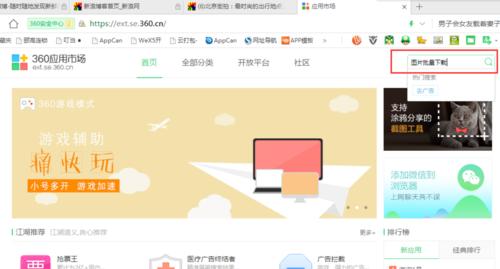
在实际操作之前,首先需要准备以下事项:
您需要预先设计好新的网页图标,或者从网络上下载一个。确保图标文件尺寸为标准的32x32像素或者16x16像素,以便最佳显示效果。
确保您拥有更改网站文件的权限,如果您是通过FTP上传文件的方式更改网页图标,您需要有网站的FTP账户信息。
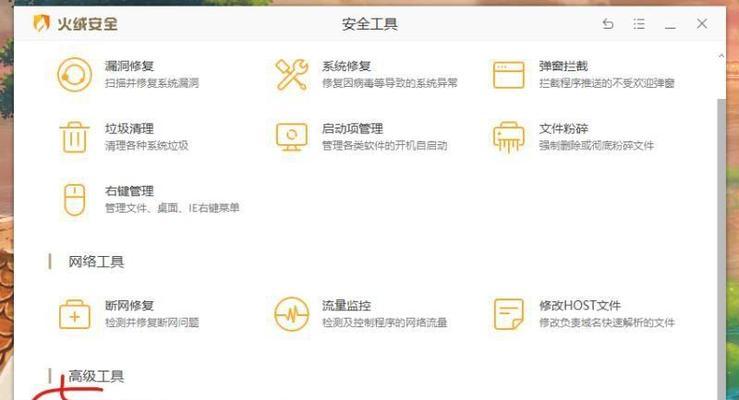
步骤一:创建或选定网页图标
设计或选择一个合适的图标。您可以使用图像编辑软件如Photoshop进行设计,或使用在线图标编辑器。
保存图标文件为`.ico`格式,并将其命名为`favicon.ico`。
步骤二:上传网页图标文件
使用FTP客户端连接到您的网站服务器。
在网站根目录中上传准备好的`favicon.ico`文件。确保该文件放置在网站的根目录,这样大多数浏览器都能自动识别。
步骤三:修改网页代码
如果您希望在所有页面上显示自定义的网页图标,可以通过HTML的``标签将图标与网站关联。请将以下代码添加到网站的每个页面的`
`部分:```html
```
请将`http://www.example.com/favicon.ico`替换为您的网站URL和图标文件的路径。
步骤四:验证图标更改
更改完成后,清除浏览器缓存,并重新加载您的网站页面,检查新图标是否已经正确显示在浏览器标签页和地址栏中。
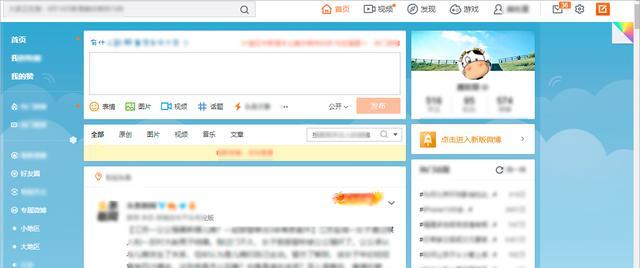
在不同浏览器中更改网页图标的效果可能存在差异,建议在主流浏览器中测试确认。
如果在更改图标后仍显示旧图标,可能是因为浏览器缓存问题。尝试清除浏览器缓存或在隐私模式下查看。
无论是网站管理员还是企业品牌,保持一致的图标设计有助于提升品牌的专业性和辨识度。
要实现更全面的个性化,可以考虑为不同的网页设置不同的图标,例如不同页面使用不同的Favicon。
通过以上详尽的步骤和技巧,您应该已经可以轻松地为您的电脑网页图标进行更改了。个性化您的网页图标不仅能提升用户对网站的认知度,还能够提高用户体验。如果您在更改过程中遇到任何问题,可以随时查阅相关文档或寻求专业人员的帮助。现在就去实现您的个性化网页图标,让您的网站独树一帜吧!
标签: 电脑
版权声明:本文内容由互联网用户自发贡献,该文观点仅代表作者本人。本站仅提供信息存储空间服务,不拥有所有权,不承担相关法律责任。如发现本站有涉嫌抄袭侵权/违法违规的内容, 请发送邮件至 3561739510@qq.com 举报,一经查实,本站将立刻删除。
相关文章

电脑小猫图标关闭方法是什么?电脑小猫图标,即Windows系统中的一个常见图标,通常在开始菜单中可以找到。但对于一些用户来说,这个图标可能并不是必需的...
2025-04-04 0 电脑
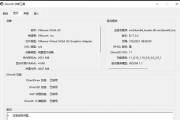
在科技日益进步的今天,笔记本电脑已经成为了人们日常办公、学习以及娱乐不可或缺的工具。华硕天选系列笔记本电脑以其炫酷的设计及优秀的性能备受游戏爱好者和专...
2025-04-04 0 电脑

电脑不仅能帮助我们高效完成工作任务,也能在我们需要的时候通过声音提示我们各种通知信息。默认的通知声音可能听久了会感到乏味,如果你想要给你的电脑添加一些...
2025-04-03 4 电脑

在面对快速发展的科技和多元化的个人需求时,DIY电脑配置越来越受到硬件爱好者的青睐。用户可以根据自己的预算和用途,个性化选择硬件,打造专属的电脑系统。...
2025-04-03 2 电脑

在现代办公环境中,将电脑屏幕投射到更大的屏幕上是常见的操作,它不仅适用于会议演示,也适用于日常远程工作。然而在进行电脑投屏扩展操作时,时不时会有用户遇...
2025-04-03 5 电脑

在日常使用电脑时,遇到电脑突然自动重启或者关机的情况无疑是一件让人心烦的事。不但可能会导致未保存的文件丢失,还可能影响到电脑的硬件寿命。电脑自动跳位置...
2025-04-03 2 电脑